Все способы:
Переустановить операционную систему не так сложно, как кажется на первый взгляд. Нужного результата можно достичь несколькими способами. Именно об инсталляции Windows 10 мы и расскажем сегодня.
Методы переустановки Windows 10
Всего можно выделить три основных способа установки последней редакции операционной системы от Microsoft. Все они несколько отличаются друг от друга и имеют свои достоинства. Мы расскажем кратко о каждом из них. Более подробное описание каждого из приведенных решений вы найдете по ссылкам, которые мы оставим по мере перечисления способов.
Способ 1: Сброс к исходному состоянию
Если компьютер/ноутбук под управлением Windows 10 начал тормозить, и вы решили переустановить ОС, начать следует с этого способа. В процессе восстановления можно сохранить все личные файлы либо сделать откат с полным удалением информации. Учтите, что после применения данного метода придется повторно вводить все ключи лицензии Windows.
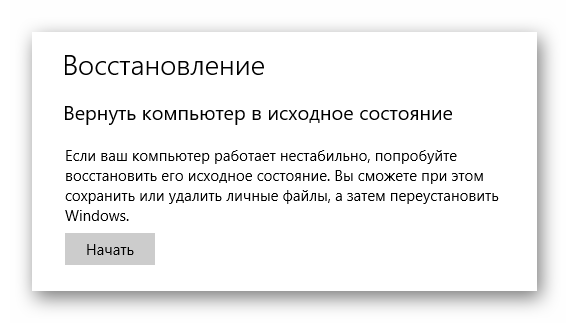
Подробнее: Восстанавливаем ОС Windows 10 к исходному состоянию
Способ 2: Откат к заводским настройкам
Данный способ очень похож на предыдущий. С помощью него можно все так же сохранить либо удалить личные данные. Кроме того, вам не потребуется никакие съемные носители. Все действия выполняются с помощью встроенных функций Windows 10. Важным отличием от прошлого метода является тот факт, что в результате восстановления сохранится лицензия операционной системы. Именно поэтому мы рекомендуем использовать этот тип переустановки пользователям, которые приобретали устройство с уже установленной ОС.
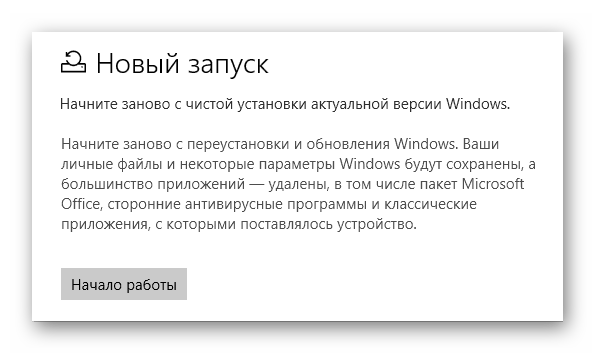
Подробнее: Возвращаем Windows 10 к заводскому состоянию
Способ 3: Инсталляция с носителя
По статистике данный метод является самым популярным среди пользователей. Это и не удивительно, ведь в процессе можно не только сохранить/удалить личные данные, но и отформатировать все разделы жесткого диска. Кроме того, есть возможность полностью перераспределить все доступное пространство винчестера. Самое главное и сложное в описываемом методе – правильно записать на носитель образ операционной системы. В результате такой переустановки вы получите полностью чистую ОС, которую впоследствии придется активировать.
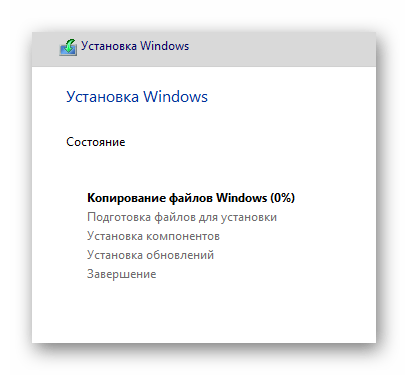
Подробнее: Руководство по установке Windows 10 с USB-флешки или диска
С помощью описанных методов можно легко и без проблем переустановить Windows 10. Все что от вас потребуется – это следовать всем инструкциям и советам, которые указаны в каждом из руководств на нашем сайте.
 Наша группа в TelegramПолезные советы и помощь
Наша группа в TelegramПолезные советы и помощь
 lumpics.ru
lumpics.ru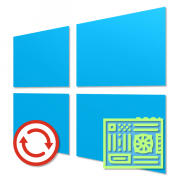


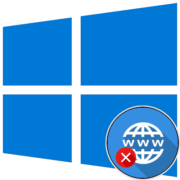
как переустановить поверх неработающую ОС 10 как это всегда было с 7кой??
Здравствуйте. Самым оптимальным способом будет создание загрузочного диска или флешки и установка операционной системы с нее. Этому моменту посвящен третий пункт данной статьи. Перейдите по указанной ссылке и увидите детальное пошаговое руководство.